iCareFone Transfer - N.1 Soluzione per il trasferimento WhatsApp
Trasferisci, esegui il backup e ripristina WhatsApp senza reset, in pochi clic.
Trasferisci WhatsApp senza reset
Trasferire WhatsApp senza reset
Ho un problema, non riesco più ad accedere a WhatsApp Web su Chrome, mi dà errore codice QR. Prima di oggi ha sempre funzionato correttamente. Seguo le istruzioni, provo a scansionare il QR come indicato dalla app di WhatsApp, ma niente, non funziona. Ho provato l’App di WhatsApp su PC e funziona, così come funziona su Edge Microsoft.
WhatsApp Web è una funzione che permette di usare WhatsApp su PC anche con il telefono spento, grazie alla sincronizzazione cloud in tempo reale. Questo rende la scrittura dei messaggi più veloce con una tastiera fisica. Tuttavia, se WhatsApp Web non funziona, potrebbe essere necessario verificare le impostazioni di connessione.
Questi di seguito elencati sono solo alcuni dei principali motivi per cui WhatsApp Web possa smettere di funzionare.
App WhatsApp non aggiornata: Probabilmente non hai l’ultima versione di WhatsApp installata sul tuo Smartphone, o magari ci sono problemi con la stessa App. Controlla se sono stati rilasciati aggiornamenti.
Cookie Browser: I cookie sono piccoli frammenti di tracce che rilasciamo quando navighiamo sul web. Spesso, possono compromettere il funzionamento di alcune pagine web. Prova a cancellare i cookie del browser che utilizzi.
Problemi di rete: WhatsApp Web si basa sull’utilizzo con browser, controlla la tua connessione di rete. Se riscontri problemi, prova a connetterti su altra rete LAN o WIFI
Problemi del browser: Il problema potrebbe essere causato dal browser stesso. Solitamente questo problema si presenta quando il browser non è stato aggiornato. E’ possibile quindi che WhastApp Web non sia supportato da una versione di Chrome precedente. Aggiorna il browser.
Ora che in linea di massima hai capito quali possano essere i problemi che causano il malfunzionamento di WhatsApp Web, non ti resta che metterti comodo e leggere le nostre soluzioni.
Se WhatsApp non funziona correttamente sullo smartphone, potrebbe essere necessario attivare / disattivare la modalità aereo.
Quindi, apri l'app WhatsApp per verificare se funziona. Aggiorna WhatsApp Web per verificare se ora funziona correttamente.
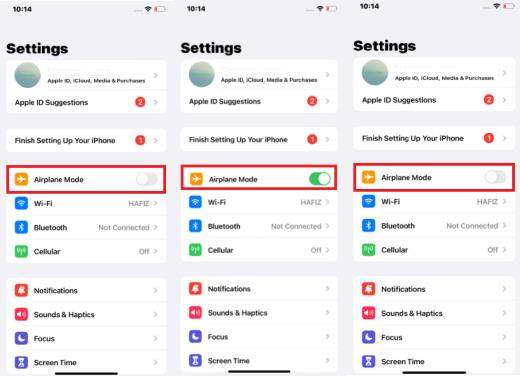
Se ancora WhatsApp Web non funziona, il ripristino delle impostazioni di rete potrebbe essere la soluzione più semplice ed efficace. Segui questi semplici passaggi per ripristinare le impostazioni di rete.
Puoi aprire qualsiasi app per verificare se la tua rete funziona bene. In tal caso, tocca l'app WhatsApp, quindi accedi nuovamente a WhatsApp Web dal tuo browser.

Altra soluzione molto semplice, ma spesso risolutiva. Controlla se il Wi-Fi funziona bene. Apri altre applicazioni connesse in rete per verificare se funzionano bene.
Se ancora non funziona, trova il WIFI a cui sei connesso, quindi rimuovi le credenziali WIFI ed esegui un nuovo collegamento. Quindi, verifica nuovamente che l'app WhatsApp e WhatsApp web siano connesse alla rete.

Se hai i problemi "Web WhatsApp non carica", "Impossibile aprire WhatsApp web", "WhatsApp web non si connette", "La scansione web di WhatsApp non funziona", ecc, potrebbe dipendere da un problema del browser. Di seguito sono riportate le soluzioni più utili.
Cancellare i cookie sul tuo browser Chrome o Edge è davvero molto semplice. Segui questi semplici passaggi.
Assicurati che sia selezionato "Cookie e altri dati del sito", quindi fai clic su "Cancella dati di navigazione". Attenzione a non cancellare le password o altri dati per te importanti."

Hai installato una VPN? Spesso utilizzare VPN può causare incompatibilità con alcune versioni di Chrome, incluso il malfunzionamento di WhatsApp Web. Per evitare questi problemi, puoi disabilitare la VPN se non la stai utilizzando. È probabile che WhatsApp Web torni nuovamente a funzionare.
Quando si utilizza Chrome in modalità navigazione in incognito alcuni script del browser non vengono caricati, inclusa la cache e i cookie, questa opportunità può risolvere il problema di WhatsApp Web che non funziona. Si tratta di una soluzione molto efficace. Per utilizzare la modalità di navigazione in incognito, tutto ciò che devi fare è aprire il menu di Chrome (tre pallini in alto a destra) e quindi scegliere "Apri nuova finestra di navigazione in incognito".
Il ripristino delle impostazioni del browser su Chrome è una soluzione definitiva che bisogna considerare solo quando tutte le altre soluzioni non funzionano. Questo perché eliminerà tutte le impostazioni e le personalizzazioni di Chrome. Ecco come ripristinare le impostazioni del browser su Chrome;
Assicurati che sia selezionato "Cookie e altri dati del sito", quindi fai clic su "Cancella dati di navigazione".
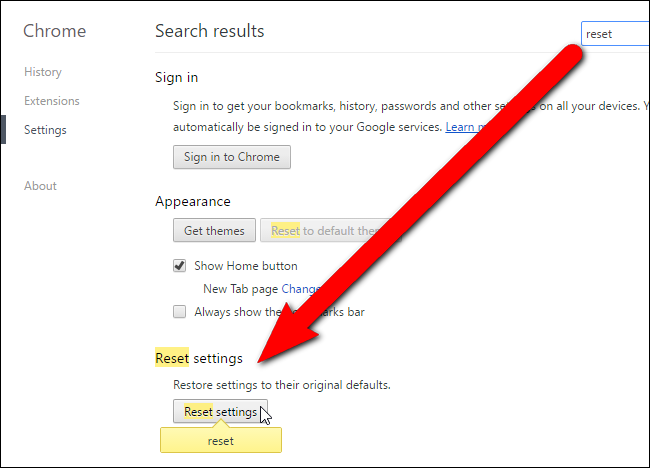
Se continui ad avere problemi con il browser anche dopo aver ripristinato le impostazioni, prova a disinstallare il browser Chrome e successivamente reinstallarlo. Questa soluzione dovrebbe pulire completamente Chrome. Per una pulizia più profonda puoi utilizzare software gratuiti per la disinstallazione anche delle chiavi di registro che si generano quando si installano programmi su Windows.
Quando si presenta uno dei seguenti messaggi, "Scansione WhatsApp Web Non Funzionante"; WhatsApp web Chrome non funziona" o "WhatsApp web non si carica", potrebbe dipendere dalla tu connessione di rete LAN o WIFI. Disattiva e riavvia il tuo WiFi o ancor meglio riavvia i tuo router.
Nota: Se hai provato tutti i metodi sopra indicati, ma WhatsApp Web continua a non funzionare ti consigliamo di controllare il sito ufficiale di WhatsApp per capire se si tratta di un problema tecnico generico o momentaneo
Se hai paura che i tuoi messaggi WhatsApp possano andare perduti perché la versione Web non funziona, tranquillo, di seguito ti aiuteremo ad effettuare un backup delle tue chat WhatsApp sul tuo computer tramite iCareFone Transfer(iCareFone for WhatsApp Transfer). Supporta tutte le versioni iOS o Android, inclusi gli ultimi iOS 14 e iPhone 12/12 Pro Max, iPhone 12 mini. Con soli 3 passaggi puoi facilmente eseguire il backup dei dati di WhatsApp (messaggi, foto, link) ecc.
Scarica e installa iCareFone Transfer sul tuo PC o Mac, quindi collega il dispositivo al computer e avvia lo strumento.
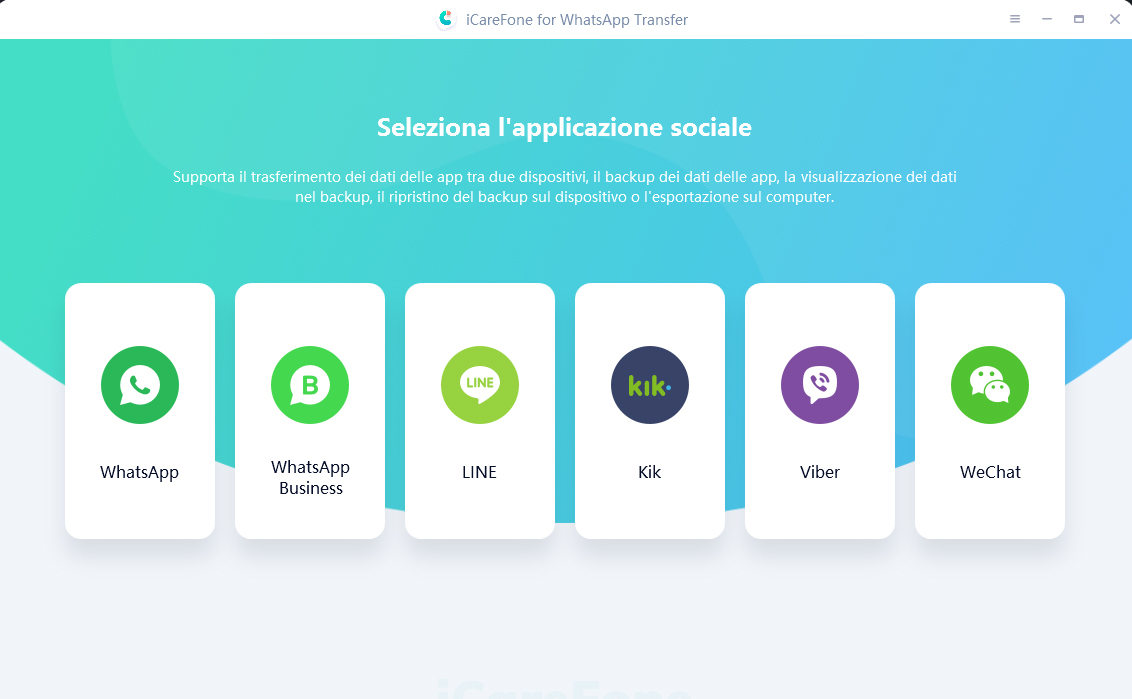
Ora seleziona WhatsApp e fai clic sull'opzione Backup a sinistra. Quindi, selezionare il dispositivo di backup e clicca su "Esegui backup ora".
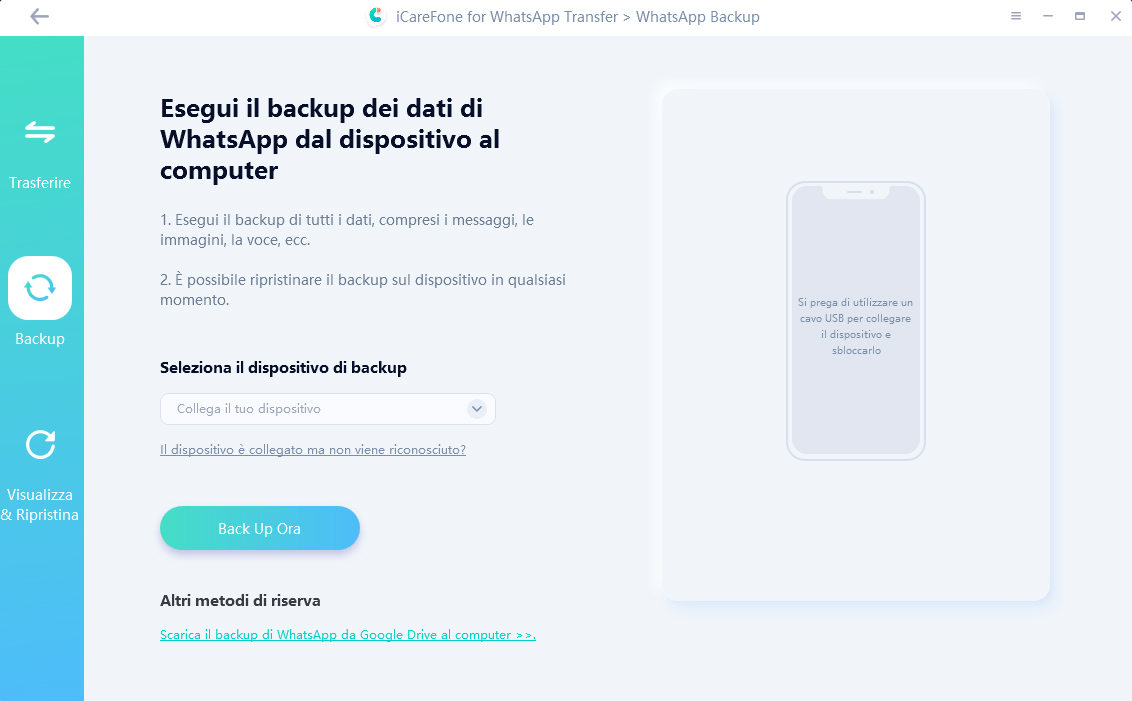
Attendi qualche minuto mentre i tuoi dati di WhatsApp verranno sottoposti a backup sul tuo computer. (Qui stanno usando il Mac come esempio)
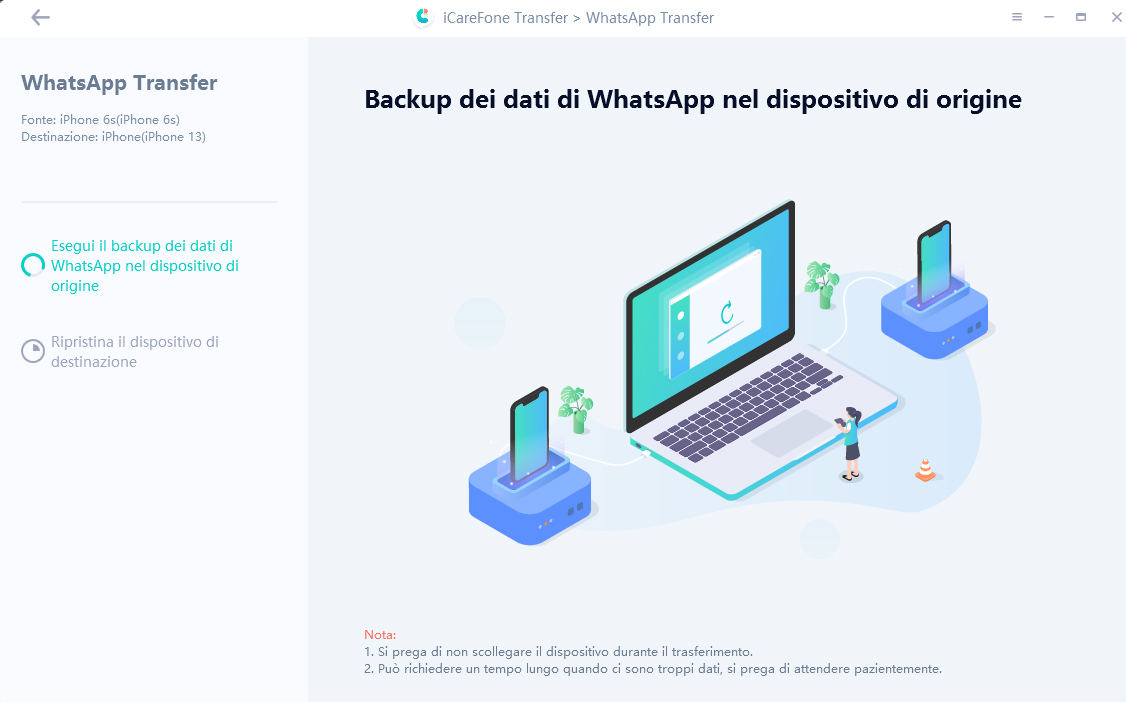
Questi sono tutti i passaggi per eseguire il backup dei dati di WhatsApp sul tuo computer. Se hai queste esigenze, iCareFone Transfer (iCareFone per WhatsApp Transfer), che ricordiamo avere ottime recensioni su Trustpilot, potrebbe essere la scelta migliore per te.
WhatsApp web non funziona più su Chrome può dipendere da tanti fattori. Le soluzioni descritte nei paragrafi precedenti possono risolvere quasi certamente il problema. Se desideri eseguire il backup dei tuoi messaggi WhatsApp sul computer, puoi utilizzare Tenorshare iCareFone Transfer. Il software dispone anche di una funzione gratuita per eseguire il backup di tutti i tuoi dati del tuo iPhone sul computer.
La rete potrebbe essere troppo lenta o magari Chrome non funziona correttamente. Puoi controllare la rete o riavviarla, prova anche a riavviare il router. Se continua a non funzionare WhatsApp Web, puoi passare a un altro browser, come ad esempio Microsoft Edge e continuare ad utilizzare WhatsApp web.
Sì. È possibile utilizzare l'emulatore Android Bluestack per Windows. Cerca ed installa Bluestack, quindi, cerca WhatsApp su Bluestack. Installalo, ora puoi accedere a WhatsApp senza l'aiuto del codice QR e del tuo telefono. Novità, negli Stati Uniti già è possibile utilizzare applicazioni Android su Windows 11, entro fine anno questa utilissima funzione sarà disponibile anche nel resto del mondo. Potrai quindi installare l’app di WhatsApp su Windows senza emulatori.
Lascia un commento
Crea il tuo commento per Tenorshare articoli
Da Carlo Conti
2026-01-05 / WhatsApp